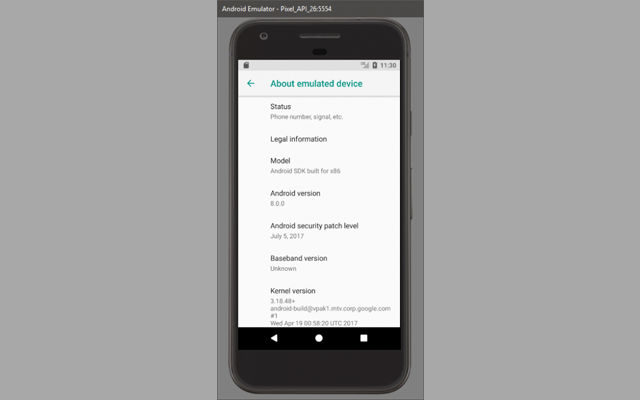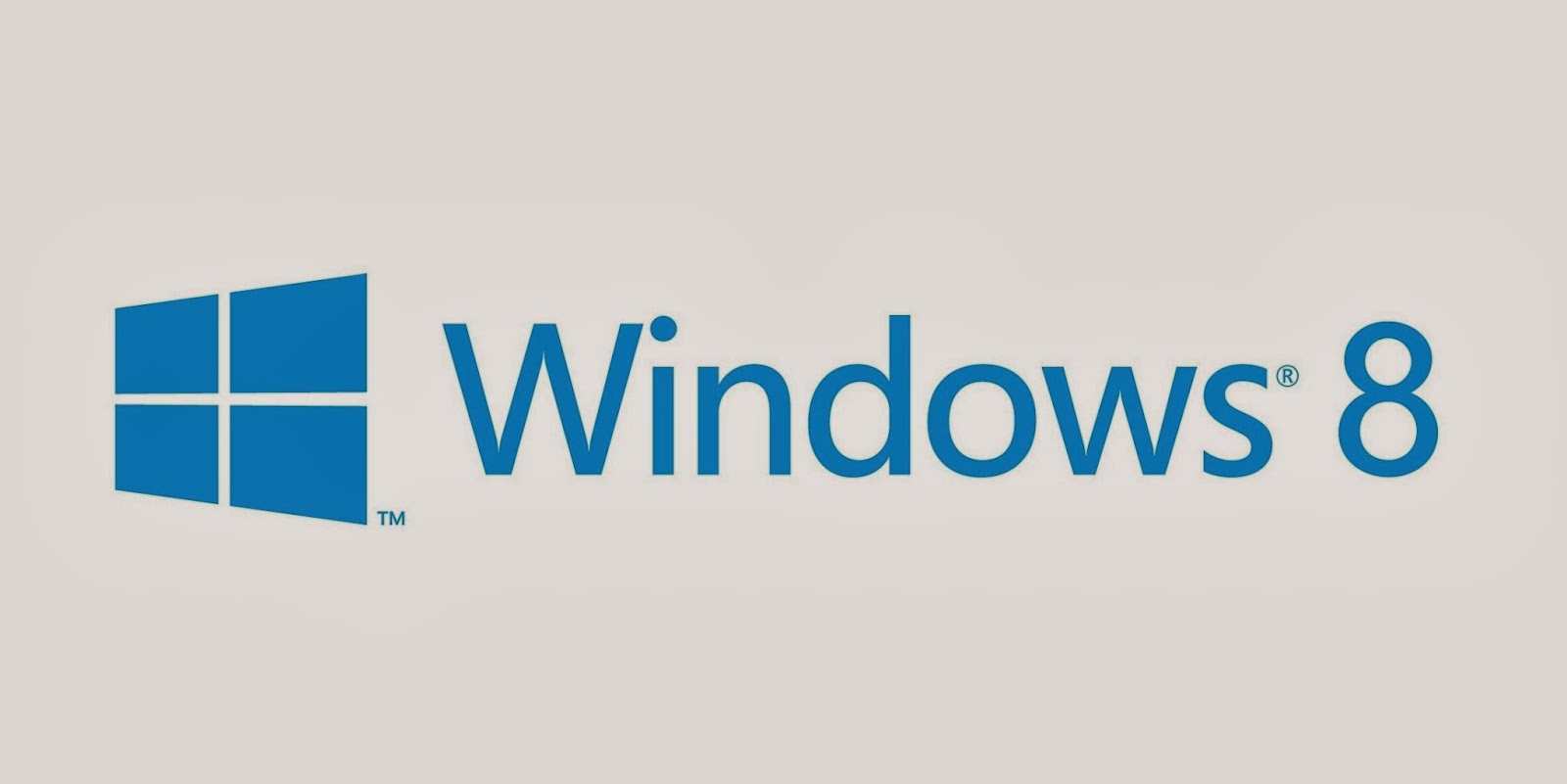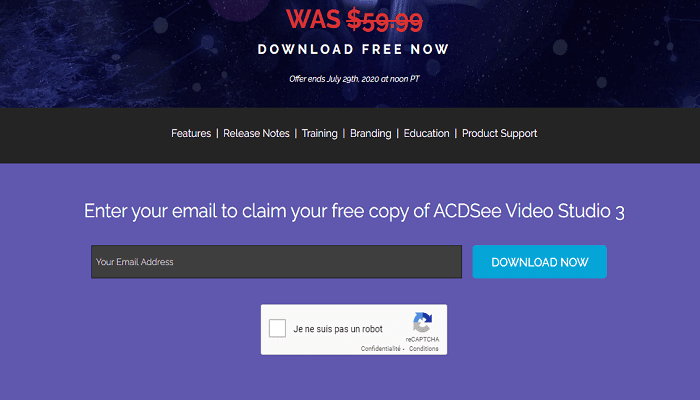طريقة الحصول وتشغيل أندرود أوريو 8.0 على حاسوبك بكل الميزات الجديدة

أول أمر نقوم به هو تحميل Java Tools، و البرنامج ANDROID STUDIO 2.3 ، ويمكن تحميلها من خلال الروابط التالية:
1- تحميل JAVA TOOLS
2- تحميل ANDROID STUDIO 2.3
الآن، بعد عملية تحميل البرنامج ANDROID STUDIO 2.3 و تثبيته على الحاسوب، نمر للمراحل الأخرى.
1. فتح البرنامج Android Studio 2.3:
يمكن الحصول على الأندرويد أوريو 8.0 إنطلاقا من إنشاء مشروع Android Development جديد. أو يمكن فتح مشروع خاص يتم العمل عليه من خلال الذهاب إلى Tools ثم Android و إلى ADV Manager، كما هو مبين في هذه الصورة.
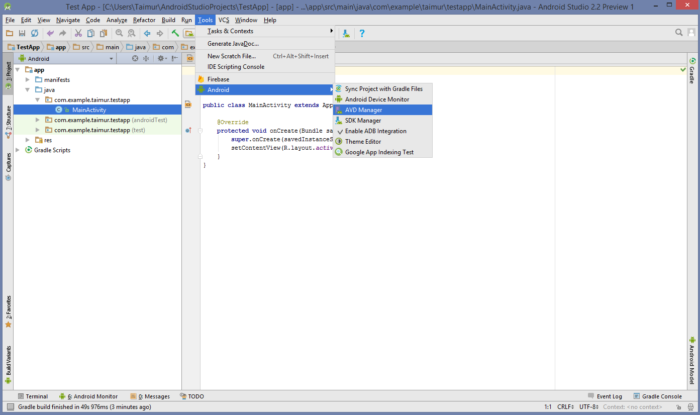
2. إنشاء جهاز جديد:
من خلال خيار ADV Manager سوف نتمكن من رؤية كل الأجهزة الوهمية الموجودة. نقوم بالضغط على Create Virtual Device كما هو موضح في الصورة.
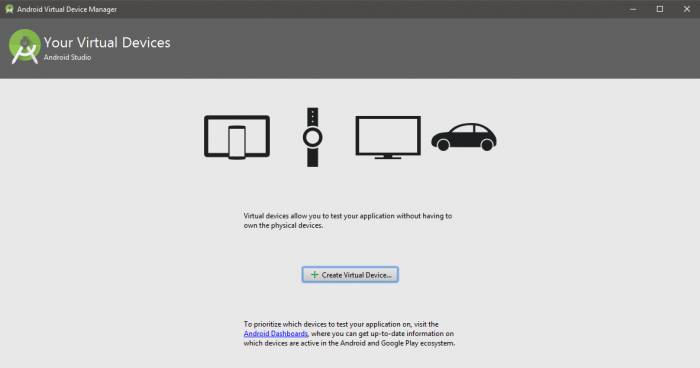
3. إختيار أي جهاز نريد:
يجب إختيار أي جهاز وهمي نريد العمل به، لكن ما يهمنا الآن هو الجهاز أندرود أوريو 8.0 لذلك سوف نختار هاتف Pixel. يمكن أيضا إختيار Nexus 5X أو Nexus 6P. و بعدها يمكن الضغط على Next.
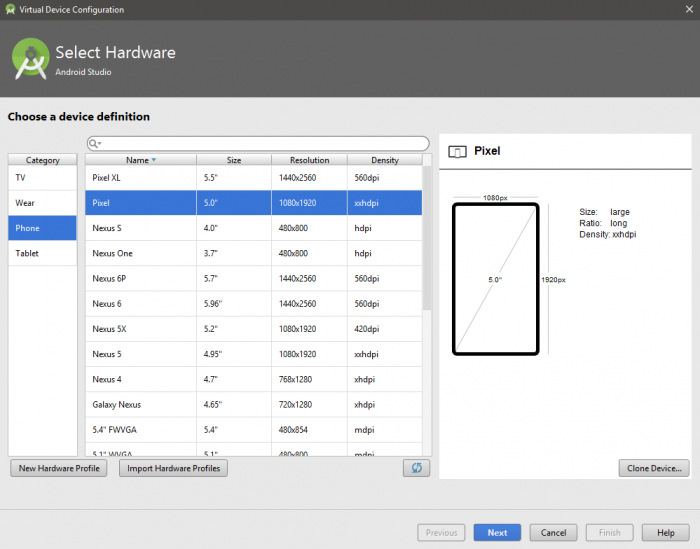
4. إختيار نسخة الأندرود:
فور الضغط على Next تظهر نافذة تمكننا من إختيار نسخة الأندرود التي نريد تشغيلها على الحاسوب. نقوم بإختيار O و نتأكد من أن APL Level 26، ثم نقوم بالضغط على Finish.
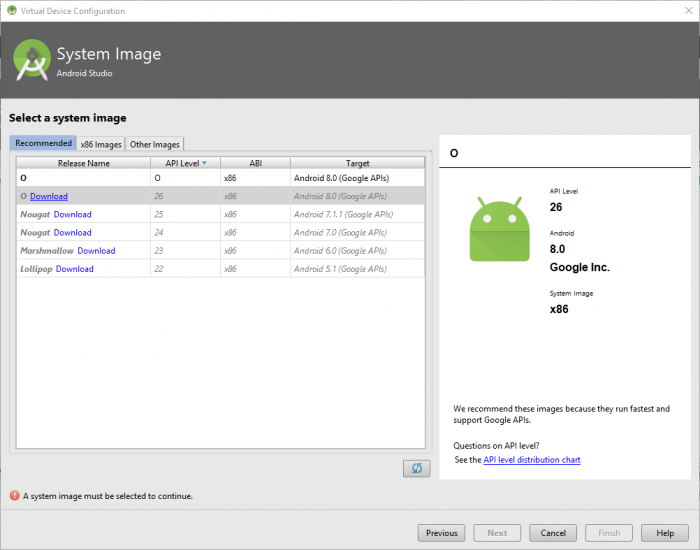
5. الموافقة على شروط الإستخدام:
نقوم بالضغط على Accept و بعدها على Next. و ننتظر إلى أن يتم التحميل.
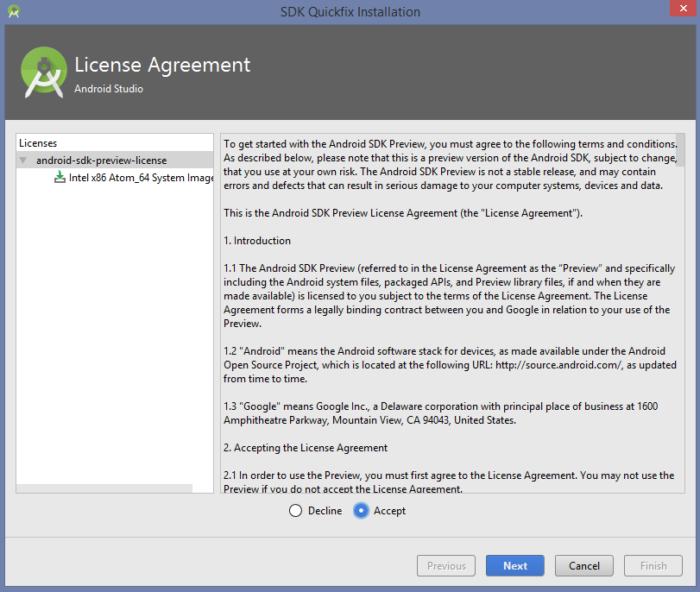
6. الضغط على Finish:
فور إنتهاء التحميل، نقوم بالضغط على Finish.
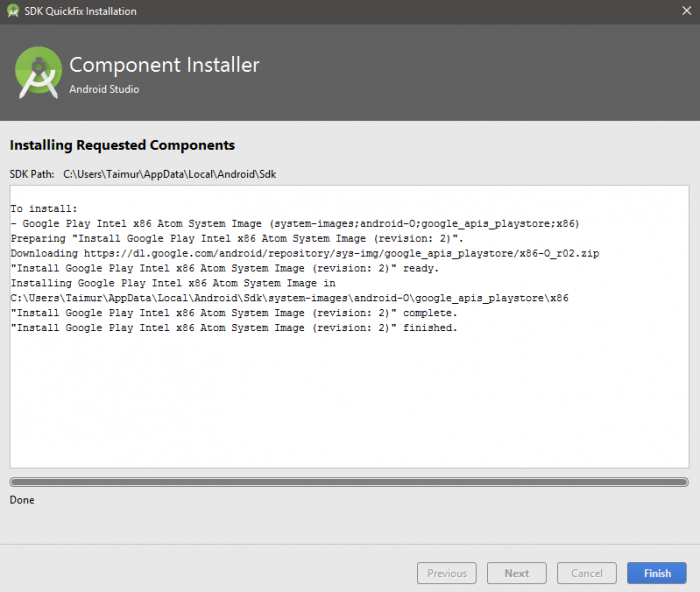
إلى هنا، بعد عملية التحميل. نمر إلى عملية التثبيت. و بعد إنتهاء التثبيت نكون قد حصلنا على أندرود أوريو 8.0 على الحاسوب.
7. الضغط على Download:
سوف يتم توجيهنا من طرف Android Studio إلى الواجهة التالية، التي من خلالها نقوم بإختيار O المحمل. و مجددا نحرص على أن له API Level، ثم نضغط على Download.
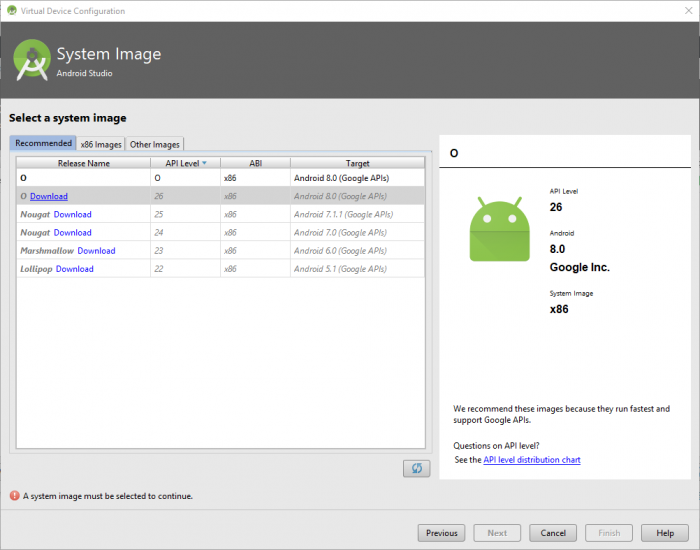
8. الهاتف يعمل تلقائيا:
عكس المراحل السابقة، التي كنا مجبرين بإختيار مجموعة من الإعدادات، الآن الهاتف الجديد يفعل كل ذلك عوض عنا بشكل تلقائي. فقظ نقوم بتسمية ال ADV ثم نقوم بالضغط على Finish.
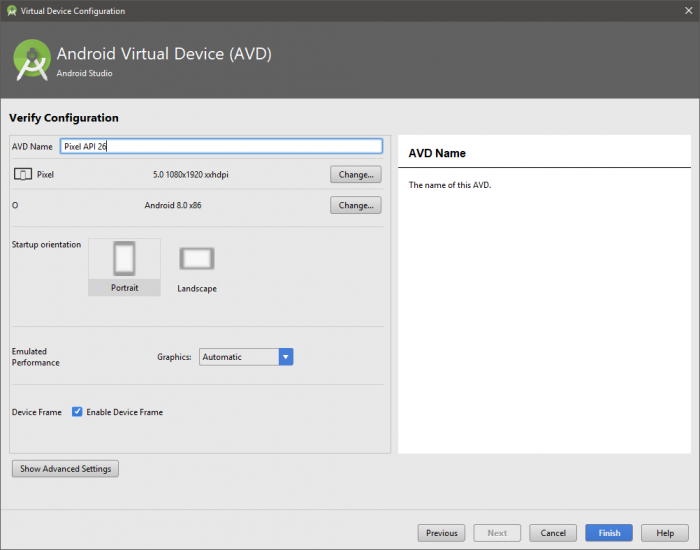
9. ظهور جهازنا الجديد:
فور الإنتهاء، سوف نرى الجهاز الوهمي الجديد في واجهة Android Virtual Manager. نقوم بالضغط على زر البدء الأخضر الذي يوجد أمام الجهاز الجديد.
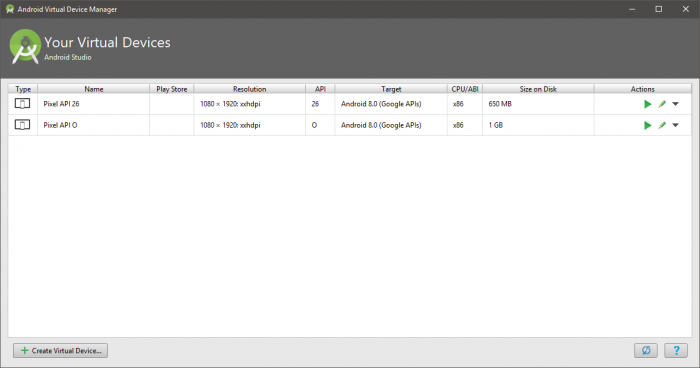
فور إشتغال الهاتف بشكل كامل من المحتمل أن نقف أمام هذه الشاشة، و التي من خلالها سوف نعلم أنه تم بنجاح التحميل و التثبيت للأندرود أوريو 8.0.

إلى هنا الآن، نكون قد نجحنا في الحصول على الأندرود أوريو 8.0 على الحاسوب.